La pérdida de archivos en su dispositivo Android puede ocurrir debido a un almacenamiento insuficiente, eliminar datos por accidente o cuando su tarjeta de memoria no funcione. Tenorshare UltData le brindará una mayor oportunidad de recuperar una amplia variedad de archivos perdidos o eliminados que incluyen documentos y medios de WhatsApp, imágenes, videos y audio. En este artículo, le daremos un UltData TenorShare integral para la revisión de Android, incluidas sus características, precios, pros y contras y cómo utilizar esta herramienta de recuperación de datos de Android.
Parte 1. ¿Qué es TenorShare UltData para Android?
Tenorshare UltData es una herramienta de recuperación de datos para dispositivos Android. El software ayuda a recuperar un amplio espectro de datos eliminados o perdidos, incluidos videos, chats y archivos de WhatsApp, imágenes y mucho más. Recupera archivos de su tarjeta SD o de almacenamiento interno de su dispositivo Android. Tenorshare UltData es beneficioso, ya que no requiere privilegios de raíz para realizar la recuperación de datos. Esta característica permite que el software sea fácil de usar incluso para las personas que no son tan expertos en tecnología con los dispositivos Android. Además, puede recuperar chats y archivos de WhatsApp incluso si no tiene una opción de copia de seguridad anterior.
Puede que disfrutes:
Parte 2. Tenorshare UltData para Android Review: Price
Tenorshare UltData para Android tiene algunas características gratuitas. Esto incluye una vista previa de sus archivos de forma gratuita para monitorear correctamente su dispositivo Android antes de iniciar la recuperación de datos. También ofrece escaneo de dispositivos libremente. Sin embargo, para recuperar sus datos eliminados o perdidos, deberá pagar una tarifa.
Actualmente hay cinco planes de precios para TenorShare UltData para Android. Varían según el dispositivo Android que puede acceder al software de recuperación y también la fecha válida para la licencia. Los planes de precios se enumeran a continuación:
- Planes individuales: $ 49.95/vida útil (1pc, 5 dispositivos); $ 39.95/año (1pc, 5 dispositivos); $ 35.95/mes (1pc, 5 dispositivos).
- Planes de negocios: $ 399/año (1pc, dispositivos ilimitados); $ 65.95 (1pc, 15 dispositivos); $ 52.95/año (1pc, 10 dispositivos).
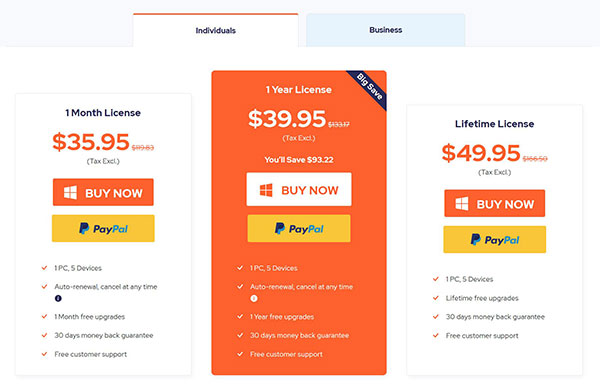
Parte 3: Tenorshare UltData para Android Review: Características
¿Cuál sería una revisión de recuperación de datos Android de TenorShare sin investigar las características? Discutiremos a continuación algunas de las principales características de Tenorshare UltData para Android para una consideración adecuada y deductiva.
Característica 1. Recuperación de datos sin privilegios raíz
Hay una amplia variedad de software de recuperación de datos para dispositivos Android. Aun así, la mayoría de ellos requeriría que tenga su dispositivo enraizado antes de que pueda realizar la recuperación de datos para sus datos eliminados o perdidos. Este no es el caso con TenorShare UltData para Android, ya que es capaz de comenzar el proceso de recuperación directamente sin necesidad de privilegios de enraizamiento. Esto es beneficioso en una de dos maneras. Primero es que uno no tiene que ser un gurú o mago para conocer su dispositivo Android para realizar el proceso de recuperación. Y también, aún puede recuperar sus datos, incluidos los archivos y mensajes de WhatsApp, incluso si no se recuperó la recuperación de copia de seguridad antes de que se perdieran los archivos. (¿Quieres recuperar los datos de Android sin root?)
Característica 2. Recuperación de datos con alta tasa de éxito
Las especificaciones de recuperación en TenorShare UltData para Android están bien optimizadas para garantizar que cualquier usuario tenga una alta probabilidad de éxito en la recuperación de datos para sus dispositivos Android. Podrá testificar que al usar este software, realmente funciona bien en la recuperación de datos de documentos perdidos y archivos multimedia.
Característica 3. Recuperación de archivos WeChat y WhatsApp
Tenorshare UltData para Android recupera una amplia gama de archivos WeChat y WhatsApp sin estar vinculados a las restricciones en la aplicación. Definitivamente no debe entrar en pánico si pierde sus videos, fotos, pegatinas, notas de voz, chats, etc., ya que puede restaurar fácilmente con esta herramienta de recuperación. Esta es una gran noticia para aquellos que usan WeChat y WhatsApp para negocios comerciales o incluso personales, ya que se pueden recuperar todos sus datos vitales.
Característica 4. Compatibilidad con modelos Android y un sistema operativo Android reciente
Muchos usuarios de Android pueden aprovechar TenorShare UltData para Android debido al hecho de que es ampliamente compatible con muchos modelos y sistemas operativos de Android. Esto proporciona facilidad de uso y conveniencia, dado que el software para la recuperación de datos puede admitir más de 6,000 dispositivos Android. En cuanto a Android OS 12, TenorShare UltData para Android funciona sin problemas, lo que brinda una interfaz de usuario amigable para los usuarios de Android que desean una recuperación rápida de datos.
Característica 5. Sincronización con Google Drive para recuperación selectiva de copia de seguridad
Tenorshare UltData para Android también funciona junto con Google Drive, lo que permite a muchos usuarios de Android recuperar sus archivos con un solo toque utilizando el almacenamiento en la nube. Esto da espacio para la recuperación de datos aún más extensos, incluidos SMS, datos de Google, archivos de WhatsApp y mucho más.
Más características destacadas:
- Tiene el modo de mejora de la foto para darle la opción de mejorar sus fotos recuperadas antes de restaurarlas.
- También ofrece el modo de vista previa de archivos para verificar su lista de datos antes de comenzar el proceso de recuperación.
- Protección de privacidad garantizada debido al hecho de que el software opera de solo lectura.
Exploración adicional:
Parte 4: Cómo recuperar datos con TenorShare UltData para Android
A continuación se muestra una guía paso a paso sobre cómo usar TenorShare UltData para Android:
- En su PC, descargue e instale la herramienta de recuperación TENORSHARE ULTDATA.
- Usando un cable USB, conecte el dispositivo Android, del que desea recuperar datos a su PC.
- En su dispositivo Android, habilite la depuración USB.
- Elija los archivos deseados que desea recuperar y seleccione «Inicio».
- Sea paciente para que se complete el escaneo automático de dispositivos.
- Usando el modo de vista previa de archivos, verifique la lista de datos para ver los archivos recuperables y seleccione los que desea restaurar.
- Para obtener la opción de elegir la carpeta de destino para que se guarden los archivos recuperados, haga clic en «Recuperar».
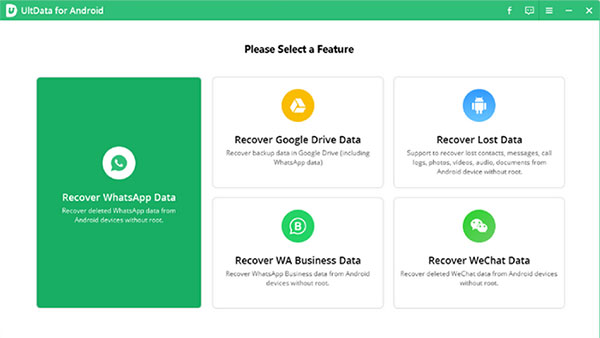
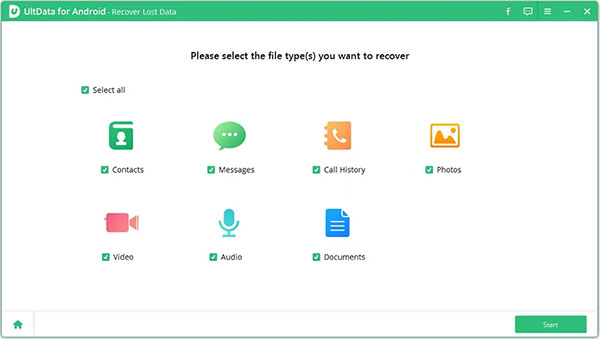
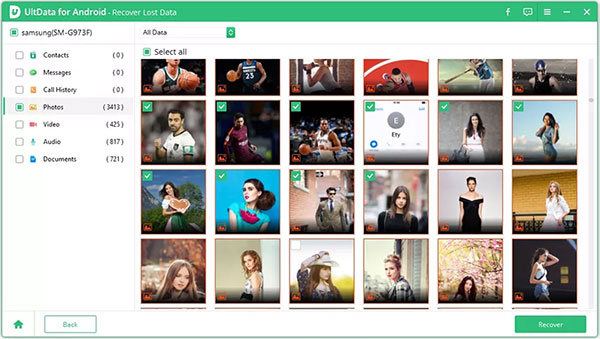
Parte 5: Tenorshare UltData para Android: Pros & Contras
Para continuar con nuestra revisión de recuperación de datos de Android TenorShare, veamos algunas de las ventajas y desventajas del uso de esta herramienta de recuperación.
Pros
- Realiza la recuperación de fotos y datos sin necesidad de privilegios raíz.
- No hay un requisito previo inicial de recuperación de copia de seguridad para que la herramienta de recuperación funcione.
- Es compatible con más de 6,000 dispositivos Android y puede restaurar eficientemente los datos en todos los modelos.
- Puede escanear rápidamente más de 1,000 archivos en cuestión de segundos.
- Funciona suavemente en Android OS 12 para un proceso seguro de recuperación de datos.
- Funciona con Google Drive, utilizando el almacenamiento en la nube para que los usuarios de Android descarguen datos de copia de seguridad de un solo clic.
Contras
- El software requiere un plan premium y sus precios de embalaje son un poco elevados en comparación con los competidores.
- En el caso de grandes discos, el proceso de escaneo puede tomar hasta seis horas.
- Experimenta desafíos con la recuperación de algún tipo de archivos, como memorandos de voz, eventos, documentos de página y calendarios.
Parte 6: La mejor alternativa a TenorShare UltData para Android: Mobilekin Doctor para Android
Si los contras de TenorShare UltData para Android superan a los Pros, entonces puede considerar usar Mobilekin Doctor para Android (Win y Mac). Recomendamos encarecidamente el médico de Mobilekin para Android como una alternativa para TenorShare UltData para Android. Este es fácilmente el mejor software de recuperación de Android, que tiene una tasa de recuperación muy alta para los datos eliminados. También funciona tanto en Windows como en Mac.
¿Por qué elegir Mobilekin Doctor para Android?
- Restaura datos eliminados o perdidos tanto en el almacenamiento interno como en la tarjeta SD.
- Admite una amplia variedad de tipos de datos que incluyen documentos, audio, música, fotos, videos, mensajes de texto, contactos, registros de llamadas, etc.
- Le brinda una vista previa de datos detallada antes de la recuperación de datos de Android.
- Compatible con un gran número de dispositivos Android, a saber, Xiaomi, Vivo, Oppo, HTC, Google, LG, Motorola, Sony, Huawei, Samsung.
- Compatible con una amplia variedad de Mac y PC.
- Ofrece una prueba gratuita.
- Prioriza su privacidad de datos.
![]()
![]()
Siga estos pasos para recuperar sus datos con Mobilekin Doctor para Android:
Paso 1. Abra el programa en su PC
Debe iniciar el programa en su computadora después de descargar e instalar. Usando un cable USB, conecte el dispositivo Android para restaurar a su PC. Para habilitar el software de recuperación de datos para reconocer su dispositivo Android, habilite la depuración USB.
Paso 2. Escanee su dispositivo Android
El software le dará las opciones para elegir las categorías de archivos deseadas que se recuperarán de la interfaz del programa. Después de esto, haga clic en «Siguiente». Luego, permita el escaneo automático de sus datos de Android por el software. En el caso de que se interfiera el proceso de escaneo, entonces significa que los datos a recuperar están en el almacenamiento interno del teléfono. Tendrá que rootear su dispositivo Android para que comience el escaneo profundo y el proceso de recuperación de datos.
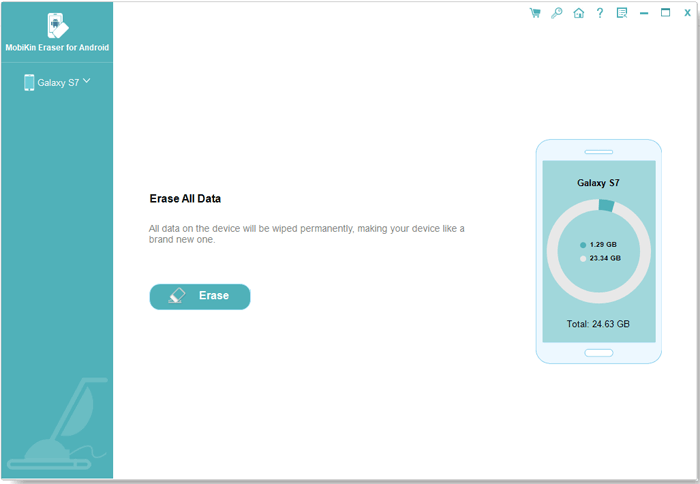
Paso 3. Comenzar la recuperación de datos para su dispositivo Android
Also read: Revisión de Tenorshare ReiBoot para Android: Rendimiento General y Alternativas
Después de escanear, los datos en su dispositivo Android aparecerán en la pantalla. Luego debe obtener una vista previa del contenido del dispositivo y seleccionar los archivos que desea recuperar. Después de seleccionar, haga clic en «Recuperar». Desde aquí, solo tomará unos minutos tener todos sus archivos recuperados en su PC.

Parte 7. Preguntas frecuentes sobre Tenorshare UltData para Android
A medida que terminamos nuestro tenorshare UltData para Android Review, respondamos algunas de las preguntas que muchas personas hacen sobre el producto.
Q1. ¿Es seguro usar TenorShare UltData para Android?
Sí, le garantizamos la seguridad de su dispositivo y datos mientras usa TenorShare UltData para Android. La herramienta de recuperación de software está libre de virus o malware.
Q2. ¿Puedo recuperar datos eliminados utilizando TenorShare UltData para Android?
Sí, TenorShare UltData para Android es capaz de restaurar datos eliminados.
Q3. Si mi dispositivo Android no está rooteado, ¿puedo aún recuperar datos?
Sí, Tenorshare UltData para Android no requiere privilegios de rooteo para restaurar los datos en su dispositivo Android.
Llamándolo una envoltura
Eso concluye nuestra revisión de recuperación de datos Android de tenorshare. En este punto, debe tener suficiente información para juzgar si desea utilizar este software de recuperación de datos. Recuerde considerar los pros y los contras mientras realizan sus juicios. También le hemos proporcionado una excelente alternativa en Mobilekin Doctor para Android que es la mejor herramienta de recuperación de datos de Android.
![]()
![]()
